שגיאה 503 של אפליקציית המטמון היא בדרך כלל בעיה בצד השרת אז המתן אותה
- כדי לתקן את בעיית שגיאת ה-Session Domain 503 Cash App, בדוק את מצב השרת ואת החיבור המקומי שלך.
- הבעיה נגרמת בעיקר מהפסקת שרת או עומס יתר, לכן אנו ממליצים להמתין לפתרון על ידי המפתח.
- קרא למטה כדי לראות מה אתה יכול לעשות מהצד שלך!
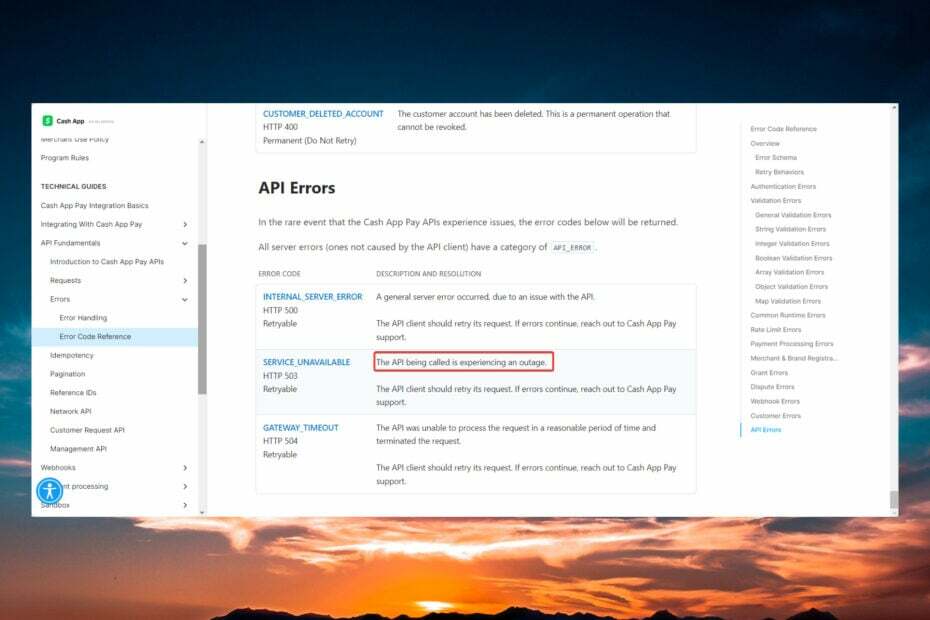
כפי שאתה יכול לדמיין כבר, דומיין שגיאת ההפעלה 503 באפליקציית Cash מקושר לבעיה בחיבור או בצד הדומיין.
מה הסיבה לשגיאה 503 שירות לא זמין? דומה ל שגיאת אפליקציית מזומן 400, תחום שגיאת ההפעלה 503 נגרמת על ידי חוסר זמינות של השרת, בעיות תחזוקה או עומס יתר.
במילים אחרות, בעיה זו עשויה להיות מחוץ לידיים שלך וליד המפתח. עם זאת, צוות תוכנת WR שלנו מצא כמה פתרונות שתוכל ליישם בצד שלך כדי לתקן את בעיית שגיאת ה-Session Domain 503 Cash App.
כיצד אוכל לתקן את תחום שגיאת ההפעלה 503 Cash App?
- בדוק את חיבור האינטרנט שלך וודא שהוא יציב.
- בקר ב דף סטטוס שרת אפליקציית Cash כדי לראות אם השירותים עובדים. כאשר אתה מקבל שגיאת תחום, זה סימן לכך שהשרתים מושבתים או בתחזוקה.
- עדכן את אפליקציית Cash לגרסה העדכנית ביותר.
- אם אתה משתמש ב-VPN או בשרת proxy, השבת אותם באופן זמני ובדוק אם המצב השתנה.
1. כפה על עצירה והפעל מחדש את האפליקציה
- במכשיר הנייד שלך, לחץ והחזק את הסמל שלו ובחר את מֵידָע סמל.
- לאחר מכן, הקש על כוח עצירה והקש בסדר כדי לאשר.
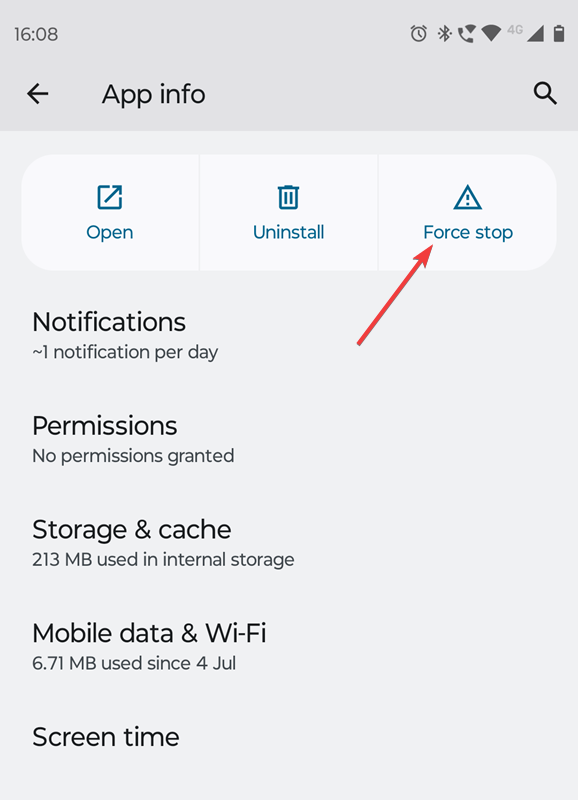
- פתח את האפליקציה שוב ובדוק אם אתה עדיין מקבל את השגיאה 503.
לפעמים, גם אם סוגרים את האפליקציה בסמארטפון, היא עדיין פועלת ברקע. עצירה בכוח תרענן את אפליקציית Cash.
2. נקה את המטמון והנתונים
- הקש ארוכות על אפליקציית מזומנים סמל בטלפון החכם ובחר באפשרות מידע, בדיוק כמו בפתרון 1.
- לך ל אחסון ומטמון.
- כעת, הקש על נקה מטמון.

- בדוק אם האפליקציה פועלת כעת. אם לא, חזור לתפריט למעלה והקש על נקה נתונים (נקה אחסון במכשירים אחרים).

- לאחר ניקוי הנתונים, תצטרך להיכנס שוב. בדוק אם שגיאת תחום Session 503 עדיין קיימת.
3. התקן מחדש את אפליקציית Cash
- הקש ארוכות על אפליקציית מזומנים סמל על מסך הטלפון החכם ובחר הסר את ההתקנה.
- אשר את האפשרות להסיר אותו, לאחר מכן הורד את אפליקציית Cash מ- Google Play.
זהו זה! כדי לחדש את המדריך שלנו, אנו ממליצים לבדוק תחילה את סטטוס השרת של אפליקציית Cash ואת החיבור המקומי שלך. אם אלה תקינים, מחק את המטמון והנתונים של האפליקציה או התקן אותה מחדש.
אם אפליקציית Cash עדיין לא עובדת, צור קשר עם שירות הלקוחות וודא אם זו באמת שגיאה בצד השרת או בעיה באפליקציה שלך.


